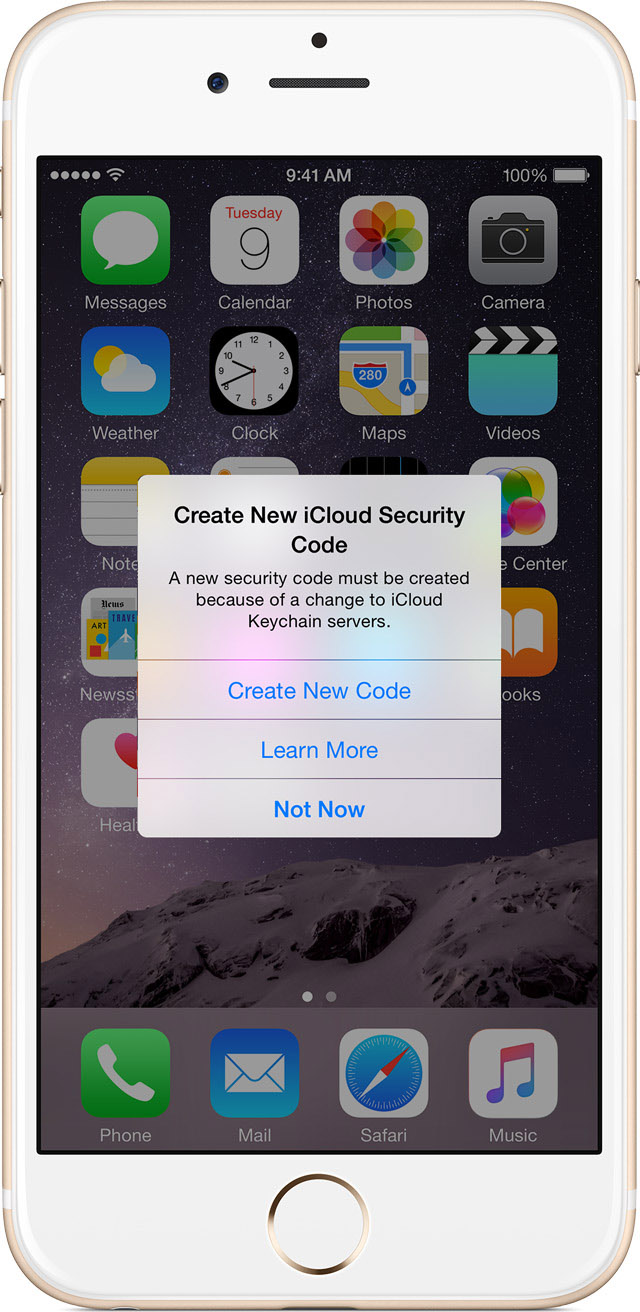код безопасности на айфоне
Появление запроса на создание нового кода безопасности для службы «Связка ключей iCloud»
При использовании службы «Связка ключей iCloud» на устройствах с ОС iOS 8.4 или более ранней версии либо с ОС OS X 10.10.4 или более ранней версии может появиться сообщение «Ввиду изменений на серверах Связки ключей iCloud необходимо создать новый код безопасности».
Это не относится к учетным записям с включенной двухфакторной аутентификацией. Чтобы узнать, включена ли двухфакторная аутентификация, нажмите на своем устройстве iPhone, iPad или iPod touch «Настройки», [ваше имя], а затем — «Пароль и безопасность». На компьютере Mac откройте меню Apple > «Системные настройки», нажмите идентификатор Apple ID и выберите «Пароль и безопасность».
При появлении этого сообщения можно обновить операционную систему устройства и продолжить работу без обновления кода безопасности iCloud. Код безопасности iCloud используется для подтверждения личности при настройке связки ключей iCloud на новом устройстве и при восстановлении связки ключей iCloud.
На устройстве iPhone, iPad или iPod touch
В меню сообщения нажмите «Не сейчас» и обновите ОС iOS устройства до последней версии.
Если не выполнить обновление, через 24 часа это сообщение появится снова.
Если вы три раза подряд выберете вариант «Не сейчас», не обновляя операционную систему устройства, служба «Связка ключей iCloud» будет отключена, а сообщение о коде безопасности больше не появится. Отключение службы «Связка ключей iCloud» никак не повлияет на локальную связку ключей, но будет приостановлена синхронизация имени пользователя, паролей и других компонентов связки ключей между устройствами. Кроме того, будет невозможно восстановить связку ключей из iCloud.
На компьютере Mac
В меню сообщения нажмите «Создать новый код», сверните появившееся окно и обновите ОС macOS на компьютере Mac до последней версии.
При выборе варианта «Сбросить и выключить» служба «Связка ключей iCloud» будет удалена из iCloud и отключена на устройстве. Это никак не повлияет на локальную связку ключей, но будет приостановлено обновление имени пользователя, паролей и других компонентов связки ключей между устройствами.
Создание нового кода безопасности iCloud
При появлении этого сообщения можно также создать новый код и продолжить пользоваться службой «Связка ключей iCloud» на устройстве.
Чтобы обновить код безопасности iCloud, выберите «Создать новый код» и следуйте инструкциям.
Укажите код, который сможете запомнить. Код безопасности iCloud используется для подтверждения личности при настройке связки ключей iCloud на новом устройстве и при восстановлении связки ключей iCloud.
Настройка службы «Связка ключей iCloud»
С помощью службы «Связка ключей iCloud» можно синхронизировать пароли и другую защищенную информацию между устройствами.
Информацию, хранимую в службе «Связка ключей iCloud», можно не запоминать. Ваши данные (такие как имена пользователей и пароли Safari, данные кредитных карт и пароли Wi-Fi) заполняются автоматически на любом подтвержденном вами устройстве. Остались вопросы о службе «Связка ключей iCloud»?
Порядок включения службы «Связка ключей iCloud»
При обновлении устройства до последней версии iOS или iPadOS приложение «Ассистент настройки» предлагает настроить службу «Связка ключей iCloud». Узнайте о доступности службы «Связка ключей iCloud» в зависимости от страны и региона.
Включение службы «Связка ключей iCloud» на iPhone, iPad и iPod touch
Включение службы «Связка ключей iCloud» на компьютере Mac
* На iPhone, iPad или iPod touch с iOS 13 или более поздней версии или на компьютере Mac с macOS Catalina или более поздней версии для включения службы «Связка ключей iCloud» требуется двухфакторная аутентификация. Если вы еще не настроили эту функцию, вам предложат начать использовать двухфакторную аутентификацию.
Если включить службу «Связка ключей iCloud» не удается
Если после выполнения инструкций включить службу «Связка ключей iCloud» не удается, убедитесь, что соблюдены минимальные системные требования для службы «Связка ключей iCloud» и что вы используете двухфакторную аутентификацию.
Если вы не используете двухфакторную аутентификацию, может появиться сообщение с просьбой создать или сгенерировать случайным образом шестизначный код безопасности iCloud из цифр и (или) букв для авторизации дополнительных устройств и подтверждения своей личности. Если вы забыли свой код, его можно сбросить.
Часто задаваемые вопросы
Ответы на некоторые из наиболее часто задаваемых вопросов о службе «Связка ключей iCloud».
Какую информацию хранит служба «Связка ключей iCloud»?
Служба «Связка ключей iCloud» хранит номера и сроки действия кредитных карт (код безопасности не сохраняется и не заполняется автоматически), а также пароли и имена пользователей, пароли Wi-Fi, учетных записей Интернета и т. д. Разработчики также могут обновлять свои приложения для использования связки ключей на устройствах с iOS 7.0.3 и более поздних версий или OS X Mavericks 10.9 и более поздних версий. Если вы не видите элементы, хранящиеся в службе «Связка ключей iCloud», узнайте, что делать в таких случаях.
Как служба «Связка ключей iCloud» защищает мою личную информацию?
iCloud защищает вашу информацию путем сквозного шифрования, что обеспечивает максимальный уровень безопасности данных. Ваши данные защищены с помощью ключа, создаваемого на основе информации, уникальной для вашего устройства, в сочетании с паролем, который известен только вам. Никто другой не сможет получить или прочесть эти данные ни при их передаче, ни в хранилище. Дополнительная информация.
Что произойдет, если отключить на устройстве функцию «Связка ключей iCloud»?
При выключении функции «Связка ключей iCloud» на устройстве появляется запрос выбора действия: сохранить или удалить хранимые пароли и данные кредитных карт. При выборе первого варианта информация не удаляется и не синхронизируется при внесении изменений на других устройствах. Если вы не выберете вариант с сохранением информации хотя бы на одном устройстве, информация из службы связки ключей будет удалена с вашего устройства и с серверов iCloud.
Может ли служба поддержки Apple восстановить код безопасности iCloud?
Нет. Если число неправильных вводов кода безопасности iCloud превысит допустимый порог, вы потеряете доступ к функции «Связка ключей iCloud». Вы можете обратиться в службу поддержки Apple для подтверждения своей личности и повторить попытку. После определенного числа неправильных вводов ваша связка ключей будет удалена с серверов Apple и ее придется настроить повторно.
Как найти сохраненные пароли?
Функция «Связка ключей iCloud» обеспечивает хранение сохраненных вами паролей, чтобы их можно было просмотреть или изменить в любой момент. Узнайте, как найти сохраненные пароли на устройствах iPhone, iPad или iPod touch. Также можно найти сохраненные пароли на компьютере Mac.
Информация о продуктах, произведенных не компанией Apple, или о независимых веб-сайтах, неподконтрольных и не тестируемых компанией Apple, не носит рекомендательного или одобрительного характера. Компания Apple не несет никакой ответственности за выбор, функциональность и использование веб-сайтов или продукции сторонних производителей. Компания Apple также не несет ответственности за точность или достоверность данных, размещенных на веб-сайтах сторонних производителей. Обратитесь к поставщику за дополнительной информацией.
Если вы забыли код-пароль для iPhone
Забыли код-пароль для iPhone? Узнайте, как перевести iPhone в режим восстановления, чтобы стереть с него данные и настроить заново.
Если ввести неправильный код-пароль на экране блокировки iPhone слишком много раз, отобразится уведомление о том, что iPhone отключен. Если вспомнить код-пароль при повторной попытке не удалось, следует воспользоваться компьютером, чтобы перевести iPhone в режим восстановления. В результате этой операции будут удалены все ваши данные и настройки, включая код-пароль, и вы сможете снова настроить iPhone.
После стирания данные и настройки iPhone можно восстановить из резервной копии. Если вы не создали резервную копию iPhone, его можно настроить как новое устройство, а затем загрузить любые данные, которые у вас есть в iCloud.
Шаг 1. Выполните следующие действия на компьютере Mac или компьютере с Windows.
Для этой операции требуется компьютер Mac или компьютер с Windows. Если вы используете компьютер с Windows, убедитесь, что он работает под управлением Windows 8 или более поздней версии и на нем установлено приложение iTunes. Кроме того, для подключения iPhone к компьютеру потребуется кабель из комплекта поставки iPhone или другой совместимый кабель.
Если у вас нет компьютера и вам негде его одолжить, обратитесь за помощью в розничный магазин Apple Store или авторизованный сервисный центр компании Apple.
Шаг 2. Выключите iPhone.
Шаг 3. Переведите iPhone в режим восстановления.
Если на iPhone не открывается экран режима восстановления и вам требуется помощь, обратитесь в службу поддержки Apple.
Шаг 4. Восстановите iPhone.
Необходима дополнительная помощь?
Если вам не удается выполнить какие-либо из этих действий, устройство все равно запрашивает код-пароль или вам требуется дополнительная помощь, обратитесь в службу поддержки Apple.
Код блокировки в iOS: как в Apple перешли от эшелонированной обороны к охране единственного рубежа
В прошлой статье я рассказал о режиме ограничения доступа к аксессуарам в устройствах под управлением iOS. В статье я акцентировал внимание на особенности iOS, которая ставит безопасность данных пользователя в зависимость от единственного «непреодолимого» защитного рубежа: кода блокировки экрана. Практически все защитные меры так или иначе завязаны на код блокировки. Apple периодически (по сложному расписанию) отключает в iPhone биометрику, заставляя пользователя вводить пасскод для разблокировки экрана. Включил или перезагрузил телефон – нужен код блокировки. Использовал режим SOS – код блокировки. Телефон не использовался несколько часов – снова код блокировки. Подключаешь к компьютеру – и опять введи код блокировки. Хочешь установить пароль на резервную копию? Начиная с iOS 13 и здесь нужен код блокировки.
Казалось бы, пользователю достаточно установить длинный и сложный код блокировки, чтобы полностью обезопасить устройство. Однако такое поведение ничем не отличается от гипотетической системы безопасности здания, в котором охраняется только вход – при этом двери в кабинеты всегда нараспашку, на компьютерах в офисах нет никаких паролей, а к внутренней сети с любого устройства можно получить неограниченный доступ, просто подключившись к сети Wi-Fi (конечно же, тоже совершенно открытой).
Фантастика? Действительно, описанное звучит странновато, но именно в таком состоянии находится сейчас система безопасности iOS. Фактически, вся защита целиком и полностью основана на единственном рубеже обороны, которым является код блокировки экрана – при единственном маленьком условии: учётная запись пользователя защищена двухфакторной аутентификацией.
Что можно сделать, зная код блокировки iPhone
Если известен код блокировки экрана, из iPhone можно извлечь практически все данные, включая пароли от учётных записей. Как это сделать? Создать резервную копию, защитив её паролем. А для чего здесь код блокировки? Вот последовательность шагов для создания такой резервной копии:
Зная код блокировки, можно легко отвязать украденный телефон от iCloud. Для этого достаточно сменить пароль от iCloud прямо в настройках телефона; вводить оригинальный пароль владельца iPhone для этого вовсе не нужно. При минимальной сноровке пароль к iCloud меняется в несколько секунд, после чего Find my iPhone выключается моментально.
Посредством кода блокировки можно расшифровать базу данных паролей пользователя в iCloud, его сообщения SMS и iMessage, а также данные «Здоровья». Здесь есть тонкий момент: для доступа к этим данным нужно, чтобы учётная запись пользователя была защищена двухфакторной аутентификацией.
При чём здесь двухфакторная аутентификация?
Хорошо, с тем, что именно доступно злоумышленнику, узнавшему код блокировки, мы разобрались. Но при чём здесь двухфакторная аутентификация?
Дело в том, что лишь при включении двухфакторной аутентификации становятся доступными некоторые продвинутые возможности iCloud. При этом весь смартфон целиком превращается в тот самый дополнительный фактор, который необходим для… а вот для чего.
Защита кода блокировки от атак методом перебора
При помощи кода блокировки злоумышленник (или правоохранительные органы) могут проделать ряд нежелательных для пользователя вещей. Код блокировки – практически единственный и последний оставшийся рубеж обороны. Если он падёт, злоумышленник сможет сделать как с самим iPhone, так и с данными в облаке практически что угодно – полный аналог здания, вся система безопасности которого ограничивается цифровым замком на входе. Дальше можно просто идти по цепочке: пароли от учётных записей из Связки ключей помогут войти в социальные сети; если найдётся пароль от учётной записи Google – можно получить доступ и к тем данным, которые накопили устройства пользователя с Android.
Apple обо всём этом известно. Вот уже долгое время при настройке iPhone или iPad вам будет предложено ввести код блокировки, состоящий из 6 цифр (раньше было всего 4). Да, включить 4-цифровой код блокировки можно, но безопасность такого шага сомнительна: 4-значные коды блокировки при помощи специальных средств можно взломать в течение получаса. А вот на перебор паролей, состоящих из 6 цифр, может уйти до 19 лет – это достаточно безопасно. Впрочем, известные нам решения используют своеобразные обходные пути: первые несколько сотен тысяч паролей в некоторых случаях (AFU, определённые поколения аппаратного обеспечения) перебираются заметно быстрее, а вместо полного перебора используются частотные словари.
А что насчёт аппаратной защиты от перебора? Во всех 64-разрядных устройствах с iOS присутствует подсистема безопасности Secure Enclave, аппаратная часто которого – Secure Element, — как раз и ограничивает скорость и число возможных попыток. На сегодняшний день защиту Secure Enclave сумели более-менее обойти для всех поколений iPhone и iPad, кроме последнего, основанного на SoC A12. В числе «безопасных» моделей – iPhone Xs, Xs Max и Xr. В этих моделях скорость перебора будет ограничена одним паролем за 10 минут; обойти это ограничение, насколько мне известно, производителям средств для взлома пока не удалось. А вот для более старых моделей, особенно в режиме AFU (After First Unlock, т.е. телефон был изъят у пользователя во включённом состоянии, и пользователь разблокировал его хотя бы раз после включения) скорость перебора выше в разы.
И что, правда можно выключить iCloud Lock, не зная пароля к iCloud?
Правда – но только для устройств, зарегистрированных в учётной записи с активной двухфакторной аутентификацией. Удивительно, но это так: самый, пожалуй, мощный механизм, продвинутый сдерживающий фактор, после появления которого кражи iPhone сократились в несколько раз, можно отключить, зная лишь код блокировки и ничего более.
Как это делается? Нужен сам iPhone и его код блокировки. Запустим системное приложение Find iPhone. В приложении — поле ввода пароля с надписью “Required”. Проигнорируем его, нажав на “Forgot Apple ID or password?”, и увидим запрос кода блокировки телефона:
Вводим код блокировки, а на следующем шаге устанавливаем новый пароль к iCloud:
Задача решена: пароль от Apple ID/iCloud нам теперь известен; iCloud lock можно отключить из настроек системы.
Альтернативный способ не требует использовать приложение Find My Phone. Заходим в Apple ID в настройках устройства, после чего открываем пункт Password & Security:
Далее – Change Password. Будет запрос кода блокировки устройства:
После этого меняем пароль от iCloud / Apple ID:
Даже после этого оригинальный владелец всё ещё может вернуть себе контроль над учётной записью, послав запрос на восстановление и указав доверенный телефонный номер.
В настройках Trusted Phone Number указывается тот номер телефона, на который будут приходить SMS для двухфакторной аутентификации. Именно этот номер владелец сможет использовать для восстановления доступа к учётной записи, если злоумышленник сменит пароль от Apple ID.
Удалить единственный номер нельзя, но злоумышленника это не остановит. Первым шагом будет добавлен новый «доверенный номер телефона», вторым – удаляется старый, принадлежавший бывшему владельцу учётной записи. С этого момента – действительно всё: быстро восстановить доступ к учётной записи у оригинального владельца устройства уже не получится. В лучшем случае это удастся сделать после длительной процедуры верификации, за время которой следы украденного устройства успеют затеряться.
Как было бы правильно?
С моей точки зрения, система безопасности iOS сейчас оставляет желать много лучшего. Единственный рубеж обороны – совершенно недостаточная защита. (Здесь упомяну о защите паролем «Экранного времени»; она не совершенна, но лучше, чем ничего. Как-нибудь я расскажу об этой защите подробнее.)
Как можно усилить безопасность? Я бы предложил следующие меры.
Получение проверочного кода и вход в систему с использованием двухфакторной аутентификации
После включения двухфакторной аутентификации для входа в систему с использованием идентификатора Apple ID на новом устройстве или в браузере потребуется вводить проверочный код.
Каждый раз при выполнении входа с использованием идентификатора Apple ID на новом устройстве или в браузере вам потребуется подтвердить свою личность с помощью пароля и шестизначного проверочного кода. Получить проверочный код можно несколькими способами. Можно использовать код, отображаемый на доверенном устройстве, запросить текстовое сообщение или телефонный вызов либо создать код с помощью доверенного устройства.
Если на вашем iPhone установлена iOS 11.3 или более поздней версии, вам не придется постоянно вводить проверочный код. В некоторых случаях доверенный номер телефона будет подтверждаться на iPhone автоматически в фоновом режиме. Вам не придется совершать дополнительных действий, а учетная запись по-прежнему будет защищена с помощью двухфакторной аутентификации.
Использование кода, отображаемого на доверенном устройстве
Если у вас есть доверенное устройство с iOS 9 или более поздней версии, OS X El Capitan или более поздней версии, iPadOS 13 или более поздней версии либо watchOS 6 или более поздней версии, код проверки отображается на доверенных устройствах автоматически.